Чтобы создать группу на оплату, зайдите в Клиенты→карточка клиента→Учет→Оплаты.
Шаг 1. Нажмите на кнопку + ОПЛАТА
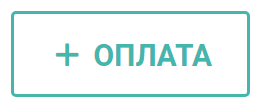
Откроется страница с созданием группы. Номер группе присвоится автоматически.
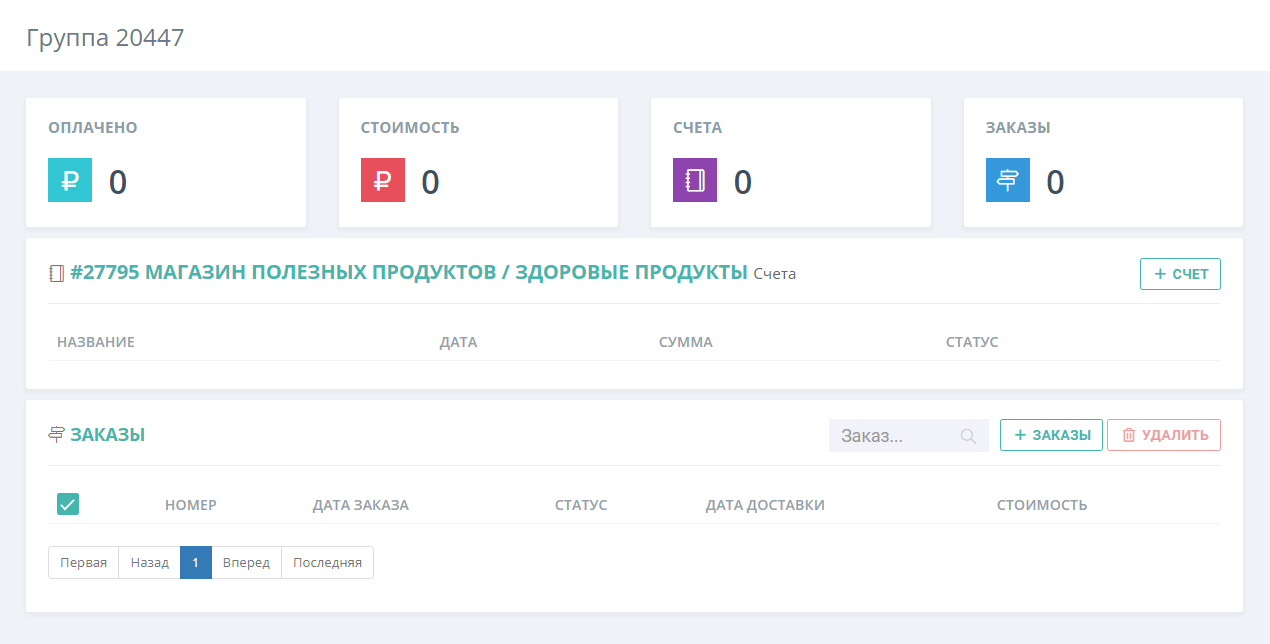
Шаг 2. Нажмите на + ЗАКАЗЫ
Откроется всплывающее окно, в котором нужно заполнить данные:
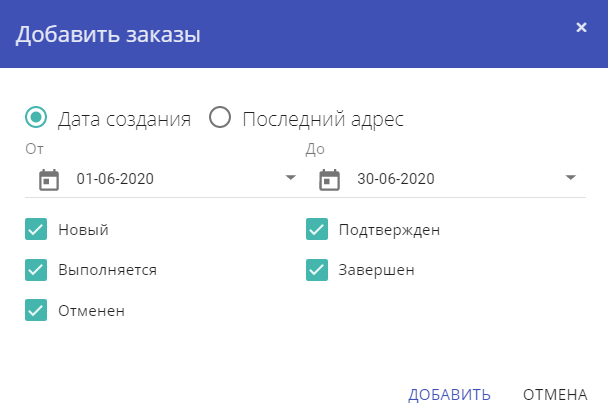
Выберите исходные данные для создания отчета: от даты создания заказа или от даты посещения последнего адреса.
Выберите период, за который нужно выставить отчет клиенту.
Выберите статус заказа для отчета.
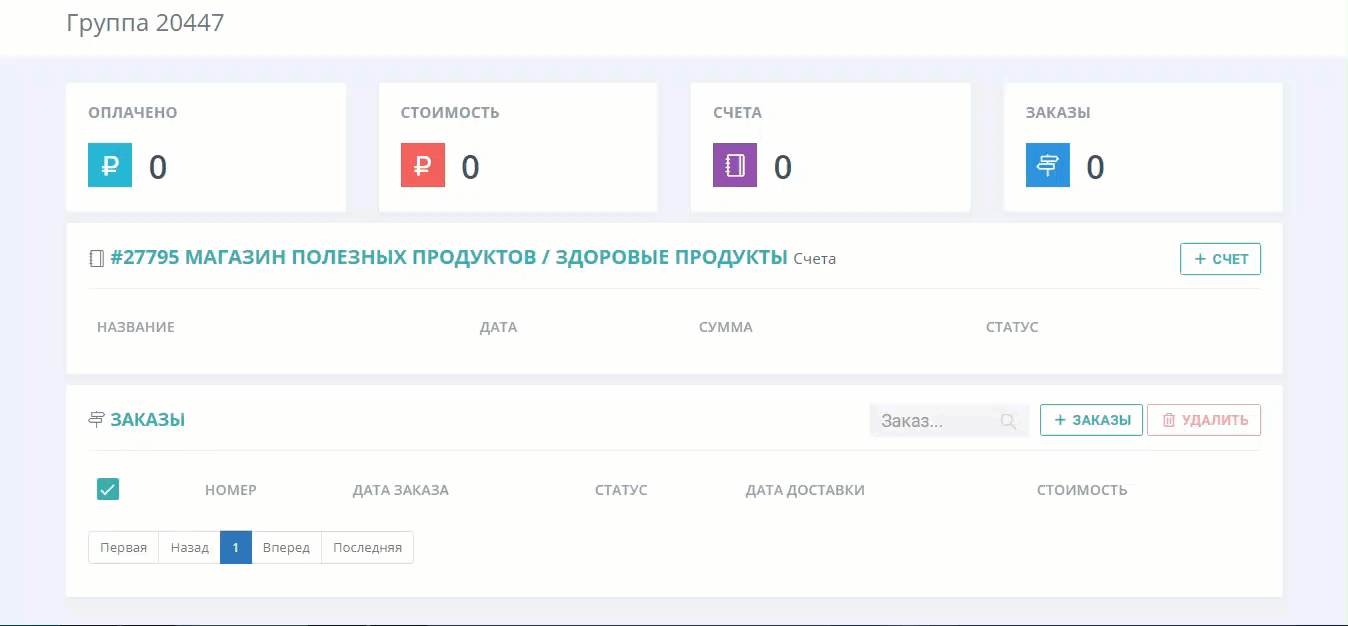
Обратите внимание на стоимость и заказы, цифры изменились:

Шаг 3. Нажмите на + СЧЕТ
Откроется окно со стоимостью конкретных заказов, которые вы указали. В данном случае по трем заказам за май:
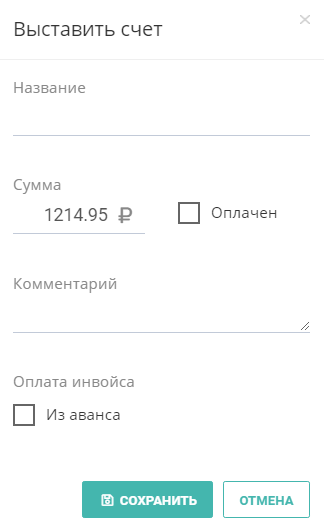
Шаг 4. Сохраните изменения. Появится счет на оплату.
При желании можно присвоить счету название, чтобы проще было ориентироваться. Нажмите на название счета, чтобы открыть его.

Когда клиент оплатит заказ, отметьте пункт «Оплачен» и сохраните счет.
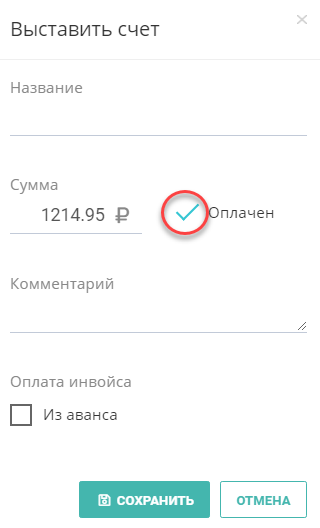
Если клиент хочет оплатить заказы из аванса, поставьте галочку «Из аванса».
Следующая статья
